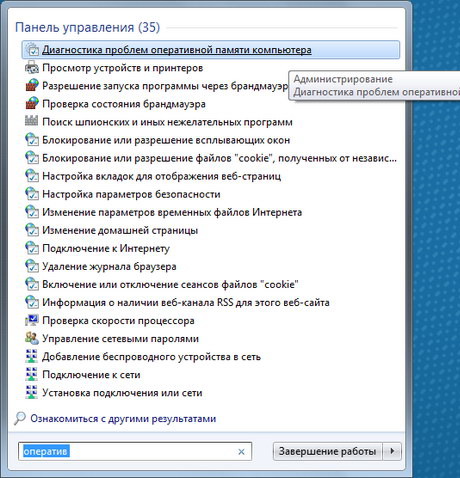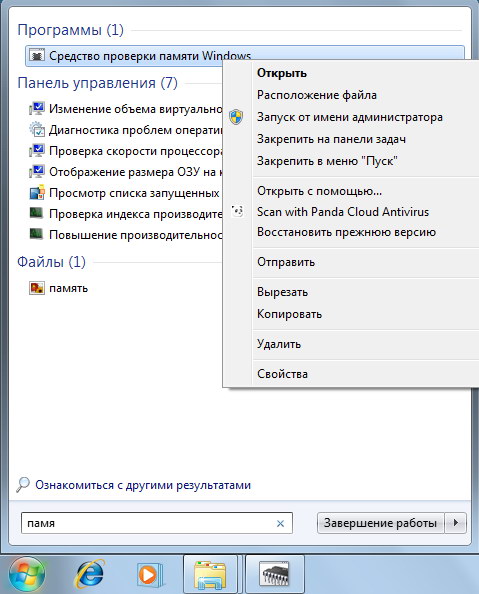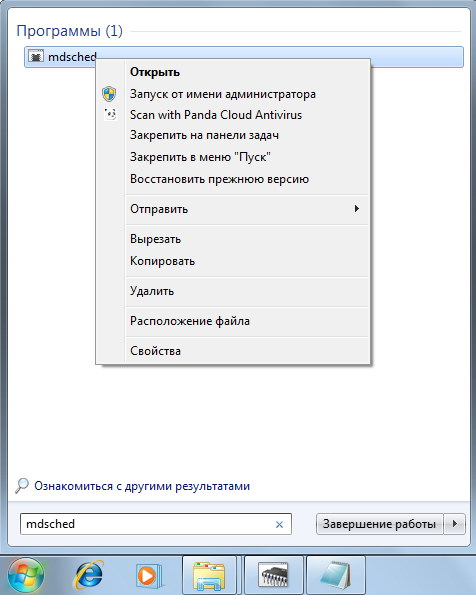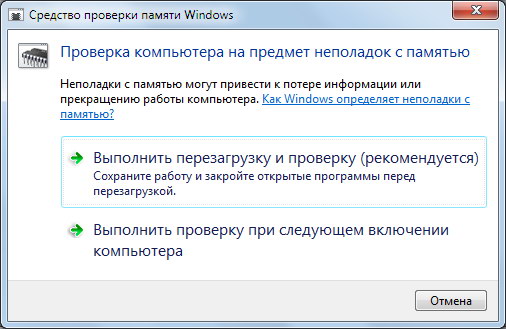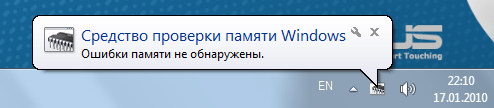Run in test на ноутбуке что это
Исправляем ошибки S.M.A.R.T. на SSD и жестких дисках
Что такое S.M.A.R.T.? Почему возникают SMART ошибки и о чем это говорит? Ниже мы детально расскажем про причины и методы устранения подобных проблем.
Содержание:
Средство S.M.A.R.T., показывающее ошибки жесткого диска (HDD или SSD) является сигналом того, что с накопителем случились какие-то неполадки, влияющие на стабильность и работу компьютера.
Помимо этого, такая ошибка – серьезный повод задуматься о сохранности своих важных данных, поскольку из-за проблемного накопителя можно попросту лишиться всей информации, которую практически невозможно восстановить.
Что такое SMART и что он показывает?
«S.M.A.R.T.» расшифровывается как «self-monitoring, analysis and reporting technology», что в переводе означает «технология самодиагностики, анализа и отчетности».
Каждый жесткий диск, подключённый через интерфейс SATA или ATA, имеет встроенную систему S.M.A.R.T., которая позволяет выполнять следующие функции:
Система S.M.A.R.T. позволяет давать пользователю полную информацию о физическом состоянии жесткого диска методом выставления оценок, при помощи которых можно рассчитать примерное время выхода HDD из строя. С данной системой можно лично ознакомиться, воспользовавшись программой Victoria или другими аналогами.
С тем, как работать, проверять и исправлять ошибки жесткого диска в программе Victoria, Вы можете ознакомиться в статье «Как протестировать и исправить жесткий диск используя бесплатную программу Victoria».
Ошибки S.M.A.R.T.
Как правило, в нормально работающем накопителе система S.M.A.R.T. не выдает никаких ошибок даже при невысоких оценках. Это обусловлено тем, что появление ошибок является сигналом возможной скорой поломки диска.
Ошибки S.M.A.R.T. всегда свидетельствуют о какой-либо неисправности или о том, что некоторые элементы диска практически исчерпали свой ресурс. Если пользователю стали демонстрироваться подобные сообщения, следует задуматься о сохранности своих данных, поскольку теперь они могут исчезнуть в любой момент!
Примеры ошибок SMART
Ошибка «SMART failure predicted»
В данном случае S.M.A.R.T. оповещает пользователя о скором выходе диска из строя. Важно: если Вы увидели такое сообщение на своем компьютере, срочно скопируйте всю важную информацию и файлы на другой носитель, поскольку данный жесткий диск может прийти в негодность в любой момент!
Ошибка «S.M.A.R.T. status BAD»
Данная ошибка говорит о том, что некоторые параметры жесткого диска находятся в плохом состоянии (практически выработали свой ресурс). Как и в первом случае, следует сразу сделать бекап важных данных.
Ошибка «the smart hard disk check has detected»
Как и в двух предыдущих ошибках, система S.M.A.R.T. говорит о скорой поломке HDD.
Коды и названия ошибок могут различаться в разных жестких дисках, материнских платах или версиях BIOS, тем не менее, каждая из них является сигналом для того, чтобы сделать резервную копию своих файлов.
Как исправить SMART ошибку?
Ошибки S.M.A.R.T. свидетельствуют о скорой поломке жесткого диска, поэтому исправление ошибок, как правило, не приносит должного результата, и ошибка остается. Помимо критических ошибок, существуют еще и другие проблемы, которые могут вызывать сообщения такого рода. Одной из таких проблем является повышенная температура носителя.
Ее можно посмотреть в программе Victoria во вкладке SMART под пунктом 190 «Airflow temperature» для HDD. Или под пунктом 194 «Controller temperature» для SDD.
Если данный показатель будет завышен, следует принять меры по охлаждению системного блока:
Другим способом исправления ошибок SMART является проверка накопителя на наличие ошибок.
Это можно сделать, зайдя в папку «Мой компьютер», кликнув правой клавишей мыши по диску или его разделу, выбрав пункт «Сервис» и запустив проверку.
Если ошибка не была исправлена в ходе проверки, следует прибегнуть к дефрагментации диска.
Чтобы это сделать, находясь в свойствах диска, следует нажать на кнопку «Оптимизировать», выбрать необходимый диск и нажать «Оптимизировать».
Если ошибка не пропадет после этого, скорее всего, диск просто исчерпал свой ресурс, и в скором времени он станет нечитаемым, а пользователю останется только приобрести новый HDD или SSD.
Как отключить проверку SMART?
Диск с ошибкой S.M.A.R.T. может выйти из строя в любой момент, но это не означает, что им нельзя продолжать пользоваться.
Стоит понимать, что использование такого диска не должно подразумевать в себе хранение на нем сколько-либо стоящей информации. Зная это, можно провести сброс smart настроек, которые помогут замаскировать надоедливые ошибки.
Шаг 1. Заходим в BIOS или UEFI (кнопка F2 или Delete во время загрузки), переходим в пункт «Advanced», выбираем строку «IDE Configuration» и нажимаем Enter. Для навигации следует использовать стрелочки на клавиатуре.
Шаг 2. На открывшемся экране следует найти свой диск и нажать Enter (жесткие диски подписаны «Hard Disc»).
Шаг 3. Опускаемся вниз списка и выбираем параметр SMART, нажимаем Enter и выбираем пункт «Disabled».
Шаг 4. Выходим из BIOS, применяя и сохраняя настройки.
Стоит отметить, на некоторых системах данная процедура может выполняться немного по-другому, но сам принцип отключения остается прежним.
После отключения SMART ошибки перестанут появляться, и система будет загружаться в штатном порядке до тех пор, пока HDD окончательно не выйдет из строя. В некоторых ситуациях ошибки могут показываться в самой ОС, тогда достаточно несколько раз отклонить их, после чего появится кнопка «Больше не показывать».
Что делать если данные были утеряны?
При случайном форматировании, удалении вирусами или утере любых важных данных следует быстро вернуть утерянную информацию самым эффективным методом.
Шаг 1. Установить и запустить программу RS Partition Recovery.
Универсальное решение для восстановления данных
Шаг 2. Выберите носитель или раздел диска, с которого необходимо восстановить данные.
Шаг 3. Выберите тип анализа.
Быстрый анализ стоит использовать, если файлы были удалены недавно. Программа проведет анализ и отобразит данные доступные для восстановления.
Полный анализ позволяет найти утерянные данные после форматирования, перераспределения диска или повреждения файловой структуры(RAW).
Шаг 4. Просмотр и выбор файлов для восстановления.
Шаг 5. Добавление файлов для сохранения в «Список Восстановления» или выбор всего раздела для восстановления.
Стоит отметить, что в качестве места для записи восстановленного файла лучше всего выбрать другой диск или раздел чтобы избежать перезаписи файла.
Run in test на ноутбуке что это

Запуск Средства диагностики памяти Windows вручную
Запустить Средство проверки памяти Windows можно разными способами, например:
• нажмите кнопку Пуск –> в текстовое поле Найти программы и файлы начните вводить оператив (оперативная) –> нажмите ссылку Диагностика проблем оперативной памяти компьютера;
• нажмите кнопку Пуск –> в текстовое поле Найти программы и файлы начните вводить памя (память) –> правой кнопкой мыши нажмите ссылку Средство проверки памяти Windows;
– введите пароль, если появится соответствующий запрос;
• нажмите кнопку Пуск –> в текстовое поле Найти программы и файлы введите mdsched –> правой кнопкой мыши нажмите ссылку mdsched;
– из контекстного меню выберите Запуск от имени администратора;
– в окне Средство проверки памяти Windows выберите один из двух вариантов запуска диагностики:
· Выполнить перезагрузку и проверку (рекомендуется);
· Выполнить проверку при следующем включении компьютера;
– после перезагрузки Windows начнется проверка оперативной памяти;
– появится окно Windows Memory Diagnostics Tool (Средство проверки памяти Windows) с сообщением
Windows is checking for memory problems…
This might take several minutes
Overall test status …
Status: No problems have been detected yet.
Although the test may appear inactive at times, it is still running.
Please wait until testing is complete…
Windows will restart the computer automatically. Test results will be displayed again after you log on.
– при этом индикатор выполнения показывает состояние процесса диагностики оперативной памяти;
– дождитесь завершения тестирования (если по каким-либо причинам вам нужно прервать диагностику, нажмите клавишу Esc);
– после завершения теста происходит автоматическая перезагрузка Windows;
– результаты тестирования оперативной памяти будут показаны после перезагрузки: в области уведомлений Панели задач появится окно Средство проверки памяти Windows с сообщением о результатах проверки (например: «Ошибки памяти не обнаружены»):
Если обнаружены ошибки памяти компьютера, обратитесь в магазин, где вы купили оперативную память (или ПК в сборе). К сожалению, обращение к продавцу не всегда – увы! – гарантирует замену неисправного модуля оперативной памяти или возврат денег…
Кстати, Microsoft при обнаружении ошибок оперативной памяти рекомендует обращаться «к изготовителю памяти или компьютера для получения информации, необходимой для устранения ошибки».
Дополнительные параметры запуска Средства диагностики памяти Windows
Рекомендуется запускать Средство диагностики памяти автоматически (с параметрами по умолчанию).
Опытные пользователи могут изменять параметры диагностики.
Для этого при запуске Средства диагностики памяти Windows нажмите клавишу F1.
– в открывшемся окне Windows Memory Diagnostics Tool (Средство диагностики памяти Windows) можно изменить следующие параметры:
• Test Mix. (Набор тестов) – Basic (Базовый), Standard (Обычный), Extended (Расширенный). По умолчанию выбран Standard;
• Cache (Кэш) – Default (Умолч.), On (Вкл.), Off (Выкл.). Default – использование кэша по умолчанию для всех тестов;
• Pass Count (Число проходов) – 0 – 99. По умолчанию – 2. Если выбрать 0, то будет бесконечное число проходов;
– для перехода к следующему параметру используйте клавишу Tab (для возврата к предыдущему экрану нажмите клавишу Esc);
– задав параметры, нажмите клавишу F10 для запуска тестирования памяти.
Примечания
1. Средство диагностики памяти Windows (Windows Memory Diagnostics Tool) представлено файлом MdSched.exe (\Windows\System32\; 143КБ).
2. Перед запуском Средства диагностики памяти Windows предварительно сохраните работу и закройте открытые программы и файлы.
Run-In Test
I had been having a number of issues with slow response and freezes. I am currently running the Run-In test from the Start opt-out menu. It has been running for 2 Days 19 hours! It is currently showing passed for Memory Test, SMART Check and Short DST and is on the 257th iteration.
How long should I continue to allow this to run?
Any other suggestions?
I was able to get to the Recovery menu by clicking ESC as the PC booted up and then selecting F11.
I was able to resolve my issue this way.
This depends on the size of the HDD on your notebook. Short test should complete within 10 or 20 min. Also you can check the below link about the testing HDD from BIOS
—Say «Thanks» by clicking the Kudos (purple thumbs up icon in the lower right corner of a post)
—Please mark the post that solves your problem as «Accepted Solution»
, I am speaking for myself and not for HP and I am not an HP Employee.
7A little more information may help. My computer is a Pavilion dv7 that is approximately 2 1/2 years old.
I got to these tests by pressing F2 at login.
It runs the following series of tests over and over:
Memory Test: PASSED
SMART Check: PASSED
Optimized DST: Test in Progress
When it finishes the Optimized DST, it just starts over again.
In that case turn OFF the notebook, then remove the battery & power adapter. Press and Hold the power ON button for 20 seconds. Turn ON the System and let me know what happens. If the system loads Windows or Not.
Also if it does not loads, light status on power button & caps lock with model number and product number of the system.
—Say «Thanks» by clicking the Kudos (purple thumbs up icon in the lower right corner of a post)
—Please mark the post that solves your problem as «Accepted Solution»
, I am speaking for myself and not for HP and I am not an HP Employee.
TestRail: как сначала подумать, а потом протестировать

Вот об одном из таких инструментов под названием TestRail, который мы недавно внедрили у себя в TestLab², я и хочу сегодня рассказать. Инструмент оказался настолько удачным, что молчать сил не было и я решил наконец-то сделать что-то полезное для общества.
Для всех проектов, которые мы тестируем, всегда обязательно пишется тестовая документация, от небольшого чеклиста до развесистого test suite с кросс-ссылками и сотнями кейсов. От идеи хранить документацию в локальных файлах отказались сразу и напрочь, это неудобно и просто непрофессионально. Пробовали «универсальное» решение, wiki (DokuWiki), но она не прижилась. Тут сложно сказать почему, пожалуй, дело привычки, и можно было бы «насадить добро палками», но тут подвернулся TestRail и понеслась.
Установка и системные требования
Два варианта: типичный LAMP или «IIS+SQLServer+FastCGI/PHP». Также потребуется ionCube и cURL, но это не редкость. Работает достаточно быстро, а после включения gzip через mod_deflate стало вообще пулей летать.
Основные возможности
Многопользовательская многопроектная система для ведения тестовой документации и учета результатов выполнения тестов. В продукте предусмотрено место для всех: для тест-менеджеров, которых больше интересует «когда будет» и «сколько багов», для простых тестировщиков, которым удобно отчитываться о пройденных кейсах, для аналитиков, которые смогут вгрызаться в самые дебри и выяснять чего ж оно всё так хреновов чем соль.
Как выглядит рабочий процесс
Сравнение с конкурентами
Личные впечатления
Для нас система оказалась практически идеальной и в плане минимально необходимого набора фич, и в плане удобства ежедневного использования. Мы занимаемся аутсорс-тестированием и ведем достаточно много небольших проектов, что отлично ложится в лицензионную политику вендора: лимит ограничивает только количество активных пользователей системы, поэтому мы деактивируем клиентские эккаунты по окончании проектов.
Из недостатков стоит отметить два: в текущей версии TestRail не поддерживает Unicode что означает, что вести документацию на русском/украинском языке в текущей версии без хаков невозможно. Но соответсвующий feature request уже заявлен, должны скоро добавить. Для нашей команды это непринципиально потому, что пока все проекты, достойные попадания в TestRail, ведутся на английском языке.
Вторая проблема — это отсутсвтие какого-то wysiwyg-редактора во всех text edit-полях. Это радует инженеров, но регулярно смущает заказчиков.
Резюме
Если вы ведете тестовую документацию по большому проекту, или уже теряетесь в тоннах doc- и xls-файлов с кейсами — вам стоит обратить внимание на TestRail. Это продукт, который не нужен всем и каждому, но если вы занимаетесь тестированием профессионально, то запомните это название, возможно, TestRail пригодится вам в следующем проекте.
Если будет интересно — я готов развивать тему различных тулов для тестирования и, к примеру, внимательно изучить ту же Testopia, чтобы рассказать вам о ней. Пишите в комменты.
*Умеющие гуглить могут найти в интернетах купоны на скидки.
Мониторинг и проверка состояния SSD в Linux
И снова здравствуйте. Перевод следующей статьи подготовлен специально для студентов курса «Администратор Linux». Поехали!
Что такое S.M.A.R.T.?
S.M.A.R.T. (расшифровывается как Self-Monitoring, Analysis, and Reporting Technology) – это технология, вшитая в накопители, такие как жесткие диски или SSD. Ее основная задача – это мониторинг состояния.
На деле, S.M.A.R.T. контролирует несколько параметров во время обычной работы с диском. Он мониторит такие параметры как количество ошибок чтения, время запуска диска и даже состояние окружающей среды. Помимо этого, S.M.A.R.T. также может проводить тесты с использованием накопителя.
В идеале, S.M.A.R.T. позволит прогнозировать предсказуемые отказы, такие как отказы, вызванные механическим износом или ухудшением состояния поверхности диска, а также непредсказуемые отказы, вызванные каким-либо неожиданным дефектом. Поскольку обычно диски не выходят из строя внезапно, S.M.A.R.T. помогает операционной системе или системному администратору идентифицировать те диски, которые скоро выйдут из строя, чтобы их можно было заменить и избежать потери данных.
Что не относится к S.M.A.R.T.?
Все это, конечно, круто. Однако S.M.A.R.T. – это не хрустальный шар. Он не может спрогнозировать отказ со стопроцентной вероятностью и не может гарантировать, что накопитель не выйдет из строя без предупреждения. В лучшем случае S.M.A.R.T. стоит использовать для оценки вероятности поломки.
Учитывая статистический характер прогнозирования отказов, технология S.M.A.R.T. особенно интересует компании, использующие большое количество устройств для хранения данных. Чтобы выяснить, насколько точно S.M.A.R.T. может прогнозировать отказы и сообщать о необходимости замены дисков в центрах обработки данных или серверных мейнфреймах, даже проводились специальные исследования.
В 2016 году Microsoft и университет штата Пенсильвания провели исследование, связанное с SSD.
Согласно этому исследованию, некоторые атрибуты S.M.A.R.T. считаются хорошими индикаторами неизбежности отказа. В особенности в статье упоминаются:
Счетчик переназначенных (Realloc) секторов:
Несмотря на то, что основополагающие технологии радикально отличаются, этот показатель остается востребованным как в мире SSD, так и в мире жестких дисков. Стоит отметить, что из-за особенностей алгоритмов балансировки износа, используемых в SSD, когда несколько секторов выходят из строя, то с большой вероятностью можно предположить, что скоро выйдут из строя еще больше.
Ошибки в цикле Program/Erase (P/E):
Это признак проблем с основным оборудованием флеш-памяти, связанных с тем, что диск не может удалить данные из блока или сохранить их там. Дело в том, что процесс производства несовершенен, поэтому появление таких ошибок вполне можно ожидать. Однако флеш-память имеет ограниченное число циклов записи/удаления. По этой причине внезапное увеличение числа событий может сигнализировать о том, что диск достигает своего предела, и вполне ожидаемо, что другие ячейки памяти также начнут выходить из строя.
CRC и неисправимые ошибки («Data Error ”):
События такого типа могут быть вызваны ошибками хранения, либо проблемами с внутренним каналом связи накопителя. Этот индикатор учитывает как исправленные ошибки (без проблем сообщенные хост-системе), так и неисправленные ошибки (из-за которых происходит блокировка диска, сообщившего хост-системе о невозможности чтения). Другими словами, исправляемые ошибки невидимы для операционной системы, тем не менее они влияют на производительность накопителя, увеличивая вероятность переназначения сектора.
SATA downshift count:
Из-за временных помех, проблем с каналом связи между накопителем и хостом или из-за внутренних проблем с накопителем, интерфейс SATA может переключиться на более низкую скорость передачи сигналов. Снижение скорости соединения ниже номинального уровня оказывает очевидное влияние на производительность диска. Таким образом, этот показатель является наиболее значимым, в особенности, когда он коррелирует с наличием одного или нескольких предыдущих показателей.
Согласно исследованию, 62% вышедших из строя SSD показали наличие как минимум одного из вышеприведенных симптомов. С другой стороны можно сказать, что 38% изученных накопителей сломались без индикации этих симптомов. В исследованиях не упоминалось, были ли какие-то еще сообщения об отказах от S. M. A. R. T. по другим «симптомам». По этой причине нельзя напрямую сопоставить эти значения с отказом без предупреждения в 36% случаев из статьи от Google.
В исследовании Microsoft и университета штата Пенсильвания не раскрывались модели исследуемых дисков, однако, по словам авторов, большинство дисков поступают от одного и того же поставщика в течение уже нескольких поколений.
В ходе исследования также были отмечены значительные различия в надёжности между различными моделями. Например, «худшая» изученная модель показывает двадцатипроцентную частоту отказов через 9 месяцев после первой ошибки переназначения и до 36-ти процентов отказов в течение 9 месяцев после первого появления ошибок данных. «Худшей» моделью было названо более старое поколение дисков, рассматриваемых в статье.
С другой стороны, с теми же симптомами, что приведены выше, накопители нового поколения отказали в 3% и 20% в соответствии с теми же ошибками. Трудно сказать, можно ли объяснить эти цифры улучшением конструкции накопителя и производственного процесса, или здесь роль играет эффект устаревания накопителя.
Самое интересное, что упоминается в статье (я уже писал об этом ранее), так это то, что увеличение количества зарегистрированных ошибок может случить тревожным индикатором:
«Существует большая вероятность появления симптомов, предшествующих отказу SSD, которые активно себя проявляют и быстро прогрессируют, сильно сокращая время жизни накопителя до нескольких месяцев.»
Другими словами, одна случайная ошибка, о которой сообщил S.M.A.R.T., определенно не должна рассматриваться как сигнал о неизбежном отказе. Однако, когда исправный SSD начинает сообщать о все большем количестве ошибок, следует ждать краткосрочного или среднесрочного сбоя.
Использование smartctl для мониторинга состояния вашего SSD в Linux
smartctl – это инструмент командной строки, но это особенно помогает в случаях, когда вам нужно автоматизировать сбор данных, например, с ваших серверов.
Первый шаг в использовании smartctl – это проверка того, есть ли на вашем диске S.M.A.R.T. и поддерживается ли он инструментом:
Как видите, мой внутренний жесткий диск ноутбука действительно поддерживает S.M.A.R.T. и он включен. Итак, как теперь получить S.M.A.R.T статус? Есть ли какие-то зафиксированные ошибки?
Понимание выходных данных команд smartctl
На выходе получается много информации, которую не всегда легко понять. Наиболее интересной, вероятно, является та часть, которая помечена как “Vendor Specific SMART Attributes with Thresholds”. Она сообщает различные статистические данные, собранные S.M.A.R.T. устройством, и позволяет сравнить эти значения (текущие или худшие за все время) с некоторым порогом, определенным поставщиком.
Например, вот мои отчеты о переназначенных секторах на диске:
Вы можете заметить атрибут «Pre-fail». Он означает, что значение является аномальным. Таким образом, если значение превышает пороговое, велика вероятность сбоя. Другая категория »Old_age» используется для атрибутов, отвечающих значениям «нормального износа».
Последнее поле (здесь со значением «3») соответствует исходному значению атрибута, которое сообщает диск. Обычно это число имеет физическое значение. Здесь это фактическое количество переназначенных секторов. Для других атрибутов это может быть температура в градусах Цельсия, время в часах или минутах или количество раз, когда для диска было выполнено определенное условие.
В дополнение к исходному значению, диск с поддержкой S.M.A.R.T. должен сообщать «нормализованные значения» (значения полей, самые худшие и пороговые). Эти значения нормируются в диапазоне 1-254 (0-255 для пороговых значений). Прошивка диска выполняет эту нормализацию с помощью некоторого внутреннего алгоритма. Кроме того, разные производители могут нормализовать один и тот же атрибут по-разному. Большинство значений представлены в процентах, причем чем выше, тем лучше, но так бывает не всегда. Когда параметр ниже или равен пороговому значению, указанному производителем, диск считается неисправным в терминах этого атрибута. Помня о всех указаниях из первой части статьи, когда атрибут, показывающий ранее значение “pre-fail” все-таки дал сбой, наиболее вероятно, что скоро диск выйдет из строя.
В качестве второго примера возьмем “seek error rate”:
На самом деле (и это основная проблема отчетности S.M.A.R.T.), точное значение полей каждого атрибута понимает только поставщик. В моем случае Seagate использует логарифмическую шкалу для нормализации значения. Таким образом, «71» означает примерно одну ошибку на 10 миллионов запросов (10 в степени 7,1). Забавно, что самым худшим показателем за все время была одна ошибка на 1 миллион запросов (10 в 6-й степени).
Если я правильно понимаю, то это значит, что головки моего диска сейчас расположены точнее, чем раньше. Я не следил за этим диском внимательно, поэтому анализирую полученные данные весьма субъективно. Возможно накопитель просто надо было немного «обкатать» с тех пор как он был введен в эксплуатацию? Или может быть это следствие механического износа деталей и, следовательно, теперь имеет место меньшая сила трения? В любом случае, какова бы ни была причина, это значение является скорее показателем производительности, чем ранним предупреждением об ошибке. Так что меня оно не сильно беспокоит.
Помимо вышеприведенного и трех крайне подозрительных ошибок, записанных около шести месяцев назад, этот диск находится в удивительно хорошем состоянии (по данным S.M.A.R.T.) для стокового диска ноутбука, проработавшего более 1100 дней (26423 часа).
Из любопытства я провел этот же тест на гораздо более новом ноутбуке, оснащенном SSD:
Выше вы видите выходные данные абсолютно нового SSD. Данные понятны даже в случае отсутствия нормализации или метаинформации для данных конкретного поставщика, как в моем случае с “Unknown_SSD_Attribute.” Я могу только надеяться, что в последующих версиях smartctl в базе данных появятся данные об этой модели диска, и я смогу лучше определять потенциальные проблемы.
Проверьте свой SSD в Linux с помощью smartctl
До сих пор мы рассматривали данные, собранные во время нормальной работы накопителя. Однако протокол S.M.A.R.T. также поддерживает несколько команд для автономного тестирования для запуска диагностики по требованию.
Автономное тестирование может проводиться во время обычных операций с диском, если не было указано иное. Поскольку тест и запросы ввода-вывода хоста будут конкурировать, производительность диска упадет на время теста. Спецификация S.M.A.R.T. определяет несколько видов автономного тестирования:
Вот примеры, взятые с тех же дисков, что были выше. Я предлагаю вам угадать, где какой:
Сейчас производится проверка. Давайте дождемся завершения, чтобы посмотреть результат:
Проведем тот же тест на другом диске:
И еще раз, отправим в сон на две минуты и посмотрим результат:
Интересно, что в этом случае мы видим, что производители диска и компьютера, похоже, уже тестировали диск (на времени жизни в 0 часов и 12 часов). Я сам определенно был гораздо менее озабочен состоянием диска, чем они. Итак, поскольку я уже показал быстрые тесты, то и расширенный тоже запущу, чтобы посмотреть как это происходит.
Судя по всему на этот раз ждать придется гораздо дольше, чем при проведении короткого теста. Так что давайте посмотрим: